Cara Membuat Foto Hitam Putih di Photoshop 2024
Daftar Isi
Sebuah pandangan singkat melalui majalah fotografi atau fashion apapun itu, atau pada foto di website sosial seperti Flickr, mengkonfirmasi bahwa fotografi hitam putih selalu paling dicari dan paling terpopuler.
Dengan hadirnya digital, satu hal penting telah berubah dalam hari-hari fotografi film, anda bisa foto dalam nuansa memotret hitam dan putih, saat ini dengan kamera digital anda bisa mengambil foto dalam format warna dan mengubahnya ke hitam putih.
Dalam artikel ini kami mencoba melalui metode konversi hitam putih yang paling banyak digunakan pada saat ini, membahas pro dan kontra masing-masing, dan terdapat instruksi yang disediakan untuk Photoshop CS dan jika tekniknya tersedia Photoshop Elements.
Untuk lebih jelasnya, pada kesemapatan kali ini kami akan membagikan informasi tentang cara membuat foto hitam putih di Photoshop dan simak ulasan sebagai berikut.
Memahami Apa Itu Photoshop CC dan Photoshop Elements
 |
| Memahami Apa Itu Photoshop CC dan Photoshop Elements |
Jika anda ingin mengubah sifat konversi hitam putih, anda hanya dapat melakukan hal ini dengan menempatkan filter berwarna pada lensa (filter merah, misalnya, membuat langit biru menjadi lebih gelap).
Sekarang, anda bisa memulai dengan foto berwarna dan mengubahnya ke hitam putih dalam Photoshop, anda memiliki kendali lengkap terhadap konversi, seperti menggelapkan langit biru menjadi mudah.
Setelah anda tahu caranya, anda pun dapat dengan mudah menentukan cara yang tepat seberapa gelap dari sebuah gambar yang akan di edit ke hitam putih dengan sangat cepat dan mudah.
Kamera terbaik untuk fotografi hitam putih yaitu SLR digital, untuk konversi sebaik mungkin mulailah dengan memotret dalam RAW, kemudian dalam software konversi RAW, dan tentukan output foto sebagai file 16 bit Tiff.
File 16 bit memiliki informasi lebih banyak untuk dikerjakan dibanding dengan file 8 bit, yang membuat konversi yang lebih baik dengan peningkatan tonal yang lebih mulus dari file 16 bit tersebut.
Kebanyakan SLR digital (dan beberapa compact) memiliki trik atau metode hitam putih, kamera membuat konversi untuk anda, dan hasilnya biasanya merupakan foto yang jelek, datar, dan pucat, anda bisa menghindari mode ini dan gunakan teknik berikut di bawah ini sebagai gantinya.
Cara Membuat Foto Hitam Putih di Photoshop
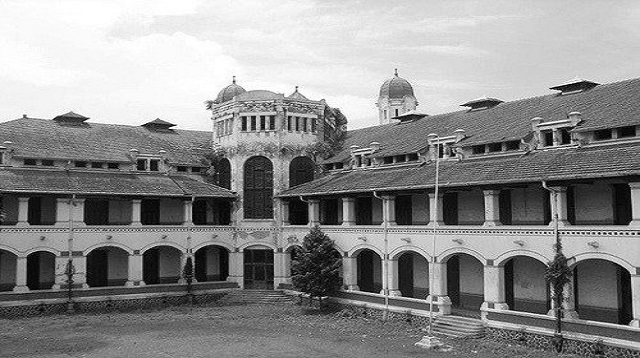 |
| Cara Membuat Foto Hitam Putih di Photoshop |
Setelah anda membuat konversi, satu-satunya cara untuk mengubahnya yaitu dengan melakukan undo dan memulai lagi, metode non-destruktif ini menggunakan adjustment layer Photoshop.
Perubahan yang anda buat pada foto disimpan dalam sebuah layer, dan foto aslinya tetap tidak tersentuh, kemudian ketika anda selesai, anda akan meratakan gambar dan ini tahap dimana Photoshop membuat semua perubahan permanen pada foto tersebut
Anda dapat mengedit konversi kapanpun sebelum meratakan gambar dengan mengklik icon adjustment layer, editing foto non-destruktif selalu lebih baik daripada denga metode editing destruktif.
Metode atau cara membuat foto hitam putih di Photoshop dengan destruktif yang dicantumkan di sini untuk pelengkap saja, instruksi untuk Photoshop CS 3 dan Photoshop Elements 6.0. Versi lainnya akan sama.
Konversi ke Greyscale (Destruktif)
 |
| Konversi ke Greyscale (Destruktif) |
Simak cara membuat foto hitam putih di Photoshop dengan Photoshop CS 3 dan Photoshop Elements yang bisa menghasilkan gambar yang jernih dan mulus tanpa pecah yang bisa anda ikuti yaitu sebagai berikut:
Photoshop CS 3
- Image > Mode > Grayscale
- Kemudian, klik 'Discard'
Photoshop Elements
- Image > Mode > Grayscale
- Setelah itu, klik 'OK'.
- Pro: Cepat dan mudah.
- Kontra: Anda tidak memiliki kendali atas konversi.
Gunakan Hue atau Saturation Tool (Non-destruktif)
 |
| Gunakan Hue atau Saturation Tool (Non-destruktif) |
Simak langkah-langkah konvensi cara membuat foto foto hitam putih di Photoshop dengan menggunakan fitur Hue atau Saturation Tool pada Photoshop CS 3 dan Photoshop Elemennts yang bisa anda ikuti yaitu sebagai berikut:
Photoshop CS 3 dan Photoshop Elemennts
- Layer > New Adjustment Layer > Hue atau Saturation
- Setelah itu, klik 'OK'.
- Pindahkan slider saturasi ke kiri (-100) dan tekan 'OK'
- Pro: Cepat dan mudah dan dapat diterapkan sebagai adjustment layer baik dan dapat dijalankan di dalam Photoshop CS 3 dan Elements 6.
- Kontra: Anda tidak memiliki kendali atas konversi.
Metode LAB Color (Destruktif)
 |
| Metode LAB Color (Destruktif) |
Metode ini hanya bisa di terapkan di Photoshop CS 3, tidak tersedia dalam Photoshop Elements karena tidak memiliki fitur-fitur yang ada dalam menjalankan proses tersebut.
Simak langkah-langkah cara membuat foto hitam putih di Photoshop dengan metode LAB Color atau bisa juga di katakan Destruktif yang bisa anda ikuti yaitu sebagai berikut:
Photoshop CS 3
- Image > Mode > Lab Color
- Kemudain, pergi ke jendela Channels dan jika itu sudah terbuka (jika tidak pergi ke Window > Channel) maka pilih channel Lightness.
- Image > Mode > Grayscale
- Setelah itu, klik 'OK'.
- Pro: Memberikan konversi hitam putih yang lebih baik daripada metode mengubah ke grayscale dan Hue/Saturation pada sebelumnya.
- Kontra: Proses editing yang destruktif tidak banyak memberikan kendali.
Gradient Map (Non-destruktif)
 |
| Gradient Map (Non-destruktif) |
Anda bisa menggunakan metode ini di Photoshop CS dan Photoshop Elements, dan simak langkah-langkah cara membuat foto hitam putih di Photoshop dengan Gradient Map yaitu sebagai berikut:
- Langkah pertama, tekan 'D' untuk mereset warna foreground dan background ke hitam putih.
- Kemudian, pilih Layer > New Adjustment Layer > Gradient Map
- Setelah itu, klik 'OK'.
- Proh: konversi hitam putih non-destruktif yang cepat dan mudah maupun praktis.
- Kontra: Tidak memiliki kendali atas konversi.
Anda bisa menggunakan beberapa jenis rumus di bawah untk mengedit salah satu foto yang akan di jadikan hitam putih menggunakan Photoshop CS 3 yaitu sebagai berikut:
- Red 80%, Green 10%, Blue 10%. Pengaturan 80% red telah menggelapkan langit biru dan mencerahkan balon merah pada file gambar.
- Red 20%, Green 40%, Blue 40%. Pengaturan 20% red telah mencerahkan langit biru dan menggelapkan balon merah pada file gambar.
- Pro: Memberikan derajat kendali yang tinggi terhadap konversi hitam putih pada foto.
- Kontra: Tidak sefleksibel seperti dua teknik di atas dan tidak tersedia dalam Photoshop Elements.
Akhir Kata
Itu tadi 5 cara membuat foto hitam putih di Photoshop dengan beberapa cara di atas yang perlu anda ketahui agar menciptakan hasil yang mulus tanpa dan jernih tanpa gambar pecah.Jangan lupa bagikan informasi artikel ini ke akun sosial media dan ke teman atau kerabat dekat anda yang belum tahu cara-cara di atas agar menambah wawasan mereka dalam mengedit foto menggunakan Photoshop.
Itulah seluruh pembahasan kami pada artikel kali ini tentang bagaimana cara membuat foto berwarna menjadi foto hitam putih menggunakan Photoshop. Semoga bermanfaat dan selamat mencoba.

Posting Komentar